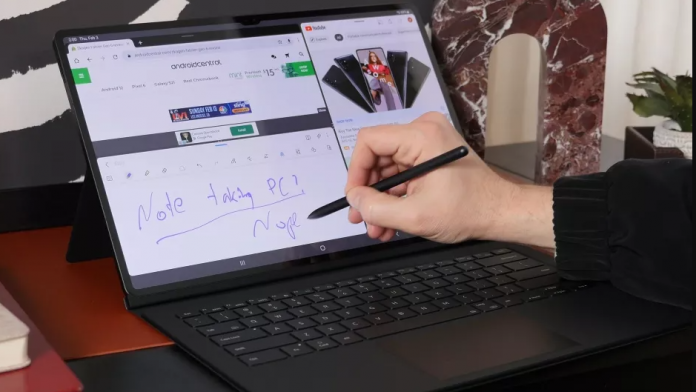Tabletele Android pot fi folosite pentru mult mai multe decât pentru consumul media. Sigur, acesta este cazul cu multe dintre opțiunile disponibile. Dar dacă ai un model din seria Samsung Galaxy Tab S8, poți face mult mai mult. Seria Galaxy Tab S8 este compusă din Galaxy Tab S8, Galaxy Tab S8+ și Samsung Galaxy Tab S8 Ultra.
Capacitatea de a face mai multe sarcini este un motiv cheie pentru care mulți dintre noi încă se bazează pe laptopuri pentru lucrul din mers, dar Samsung a împachetat o mulțime de funcții software, inclusiv modul Multi Window, în seria Samsung Galaxy Tab S8. Acesta este unul dintre motivele pentru care ne plac modelele Tab S8 ca fiind cele mai bune tablete Android în general, datorită unei combinații grozave de software și hardware pentru a ne relaxa sau pentru a lucra.
Nu contează dacă dețineți o tabletă Galaxy Tab S8 cu ecranul său de 11 inch (27,94 centimetri), un Galaxy Tab S8+ cu un ecran de 12,4 inch (31,50 cm) sau Galaxy Tab S8 Ultra cu ecranul său masiv de 14,6 inch (42,16 centimetri). Toate aceste tablete sunt mai mult decât capabile să facă față nevoilor dvs. de multi-tasking, conform AndroidCentral. Și în ciuda frustrărilor care pot fi găsite folosind aplicațiile Android pe tablete, Samsung a inclus câteva funcții care ajută la depășirea acestor lacune.
Utilizați modul Ferestre multiple pe seria Samsung Galaxy Tab S8
Modul Ferestre multiple – Multi Window este doar un exemplu în acest sens. Cu acesta vă puteți bucura de utilizarea a până la trei aplicații în același timp. Și poate cea mai bună parte este că nu trebuie să treceți la modul DeX pentru a face acest lucru. Iată cum să faceți:
- Deblocați Galaxy Tab S8.
- Deschideți prima aplicație pe care doriți să o aveți deschisă.
- Glisați și deschideți Panoul Edge folosind degetul sau S Pen-ul inclus.
- Atingeți cele trei linii verticale din partea de jos a panoului de margine.
- Atingeți butonul Toate aplicațiile din partea de sus a panoului de margine.
- Găsiți următoarea aplicație pe care doriți să o aveți deschisă.
- Apăsați și mențineți apăsată pictograma aplicației.
- Trageți aplicația în fereastra principală.
- Aruncă aplicația pe ecran în zona evidențiată pentru a o deschide.
- Repetați pașii de mai sus pentru a adăuga o a treia aplicație în modul Ferestre multiple dacă este necesar.
După cum am menționat anterior, modul Multi Window permite utilizarea simultană a trei aplicații pe afișajul dvs. Este aceeași caracteristică software de care se pot bucura posesorii de Galaxy Z Fold 3, deși, pe un dispozitiv mult mai portabil.
De asemenea, Samsung face astfel încât să puteți crea „Perechi de aplicații”, oferind acces rapid și ușor la aceste trei aplicații. Tot ce trebuie să faceți este să atingeți una dintre liniile care împart aplicațiile, să atingeți pictograma corespunzătoare și aceasta va fi adăugată la Panoul Edge. Apoi, puteți doar să dezvăluiți Panoul Edge, să atingeți pictograma App Pair și să aveți toate cele trei aplicații deschise imediat, fără a face nicio glisare, plasare sau rearanjare.
Ce se întâmplă dacă aplicațiile nu se deschid în modul Ferestre multiple?
Sperăm că lansarea Android 13 va oferi o mai bună gestionare a aplicațiilor Android pe tablete și telefoanele pliabile. Dar până atunci, trebuie să lucrăm cu ceea ce avem și asta înseamnă că s-ar putea să întâlniți o situație în care o aplicație nu se va deschide în modul Multi Window.
Dar, speranțele nu sunt pierdute, deoarece Samsung a recunoscut că acest lucru ar putea deveni o problemă și a inclus un fel de anulare. Când este activat, aceasta ar trebui să forțeze aplicația să fie disponibilă în modul Ferestre multiple, chiar dacă nu este disponibilă implicit.
- Deschideți aplicația Setări pe seria Galaxy Tab S8.
- Derulați în jos și selectați Funcții avansate.
- În partea dreaptă, atingeți Labs.
- Atingeți comutatorul de lângă Ferestre multiple pentru toate aplicațiile.
Acum, ar trebui să puteți utiliza oricare dintre aplicațiile instalate pe seria Samsung Galaxy Tab S8 în modul Multi Window. Este posibil să existe unele aplicații care încă nu pot fi utilizate, dar activarea acestei comutări în secțiunea Samsung Labs din Setări ar trebui să reducă limitările.
Link-urile de pe site vă duc direct la furnizor. Este posibil să primim un mic comision pentru achizițiile făcute folosind link-urile de pe site-ul nostru. Nimic nu se schimbă ca preț pentru tine.